Apple Watch jsou skvělým zařízením se spoustou báječných funkcí. Pokud patříte mezi novopečené majitele chytrých hodinek od Applu, možná o některých z nich ani nevíte. V dnešním článku vám přinášíme přehled zdánlivě nenápadných drobností, s jejichž pomocí můžete své Apple Watch využívat opravdu na maximum.
Kalkulačka
Potřebujete rychle a „za pochodu“ provést libovolný výpočet? Pomoci vám mohou vaše Apple Watch. App Store nabízí kalkulačky, díky kterým můžete jednoduše, rychle a pohodlně provádět výpočty na displeji vašich chytrých hodinek – jednou z takových aplikací je například Pcalc, která nabízí i bezplatnou Lite verzi.
Dálkový ovladač k Apple TV
Apple Watch mají předinstalovaný dálkový ovladač k Apple TV. Pokud ho máte nastavený na svém iPhonu, můžete svou AppleTV automaticky ovládat také za pomoci svých chytrých hodinek od Applu. Stačí stisknout digitální korunku hodinek, spustit aplikaci Remote a vybrat ikonku Apple TV.
Odemykání Macu
Díky Apple Watch pro vás bude odemykání vašeho Macu rychlé, bezpečné a pohodlné. Nastavit ho můžete v Předvolbách systému -> Zabezpečení a soukromí -> Obecné, kde zaškrtnete možnost odemykání počítače za pomoci Apple Watch.
Okamžité ztišení
Určitě se i vám někdy stalo, že vaše Apple Watch vydaly jakýkoliv zvuk v tu nejméně vhodnou dobu, ať už to byla notifikace, vyzvánění, nebo dokonce přehrávání hudby. V danou chvíli existuje pro okamžité ztišení jednoduchý, spolehlivý a rychlý trik – stačí displej hodinek překrýt dlaní.
Apple Pay
Jednou z užitečných funkcí Apple Watch je i platební služba Apple Pay, což je v řadě situací pohodlnější, než platba iPhonem nebo dokonce klasickou platební kartou. Stačí dvakrát za sebou stisknout postranní tlačítko hodinek a přiložit je k terminálu. Ještě předtím je však službu nutné nastavit v aplikaci Watch v sekci Wallet a Apple Pay.
Mohlo by vás zajímat

Změna zobrazení aplikací
Pokud vám nevyhovuje výchozí uspořádání aplikací v podobě mřížky, stačí stisknout digitální korunku hodinek a silně zatlačit na displej. V nabídce, která se vám zobrazí, zvolíte možnost „Seznam„. Aplikace se budou zobrazovat v podobě seznamu v abecedním pořadí.
Ovládání zařízení domácnosti
Všechna Apple zařízení podporují ovládání prvků chytré domácnosti, a Apple Watch v tomto směru nejsou žádnou výjimkou. Aplikace Home je součástí operačního systému watchOS, takže odpovídající příslušenství můžete jednoduše a pohodlně ovládat také z displeje vašich hodinek.
Ovládání fotoaparátu
Apple Watch mohou také skvěle posloužit jako dálkové ovládání pro fotoaparát vašeho iPhonu. Umístěte iPhone tam, kam potřebujete, na svých Apple Watch spusťte aplikaci Fotoaparát a vyberte si, zda zvolíte samospoušť, nebo fotografii pořídite rovnou.
Najít iPhone
Jednou z nejoblíbenějších funkcí Apple Watch je možnost „prozvonit“ si iPhone, když ho zrovna nemůžete najít. Příslušnou ikonku naleznete v Ovládacím centru. Potáhněte prstem ze spodní části obrazovky směrem nahoru a stiskněte ikonku se symbolem iPhonu.
Snímky obrazovky
Věděli jste, že snímky obrazovky můžete pořídit i na svých Apple Watch? V aplikaci Watch na svém iPhonu klepněte na Obecné a aktivujte možnost pořízení screenshotů. Samotný snímek obrazovky pak pořídíte současným stiskem digitální korunky a postranního tlačítka svých hodinek.
Změna zobrazení
Pokud upřednostňujete nošení hodinek na pravé ruce namísto levé, není problém vaší preferenci přizpůsobit zobrazení vašich Apple Watch. Na svém iPhonu spusťte aplikaci Watch -> Obecné -> Orientace, kde snadno nastavíte orientaci hodinek i digitální korunky.
Režim nočního stolku
Režim nočního stolku je užitečná funkce, která vaše Apple Watch promění v klasický budík na nočním stolku. Díky tomuto režimu můžete kdykoliv, rychle, pohodlně a při šetrném zobrazení zkontrolovat čas nebo třeba stav nabití baterie.
Ovládání hlasitosti
Když posloucháte hudbu přes AirPods nebo jiná Bluetooth sluchátka, na displeji vašich Apple se zobrazí nejen informace o aktuálně přehrávaném obsahu, ale také indikátor hlasitosti. Tu můžete snadno ovládat otáčením digitální korunky hodinek.
Rychlé sdílení polohy
Věděli jste, že své Apple Watch můžete využít také k nasdílení polohy? Spusťte na svých hodinkách aplikaci Zprávy, otevřete konverzaci s osobou, které chcete svou polohu odeslat, a dlouze stiskněte displej hodinek. Zobrazí se vám menu, na které zvolíte položku „Odeslat polohu“.
Nebojte se vody
Novější generace Apple Watch (Series 2 a novější) jsou dostatečně odolné na to, aby vydržely standardní plavání, sprchu, nebo procházku v dešti. Před tím, než své hodinky vystavíte vodě, stiskněte v Ovládacím centru ikonku kapky, čímž své Apple Watch zamknete. Pro odemknutí a vypuzení vody pak stačí jen dostatečně dlouho otáčet digitální korunkou.












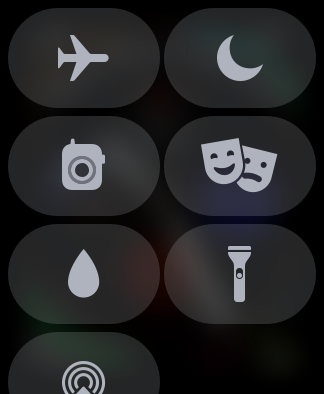
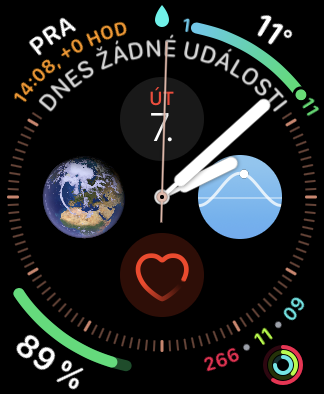























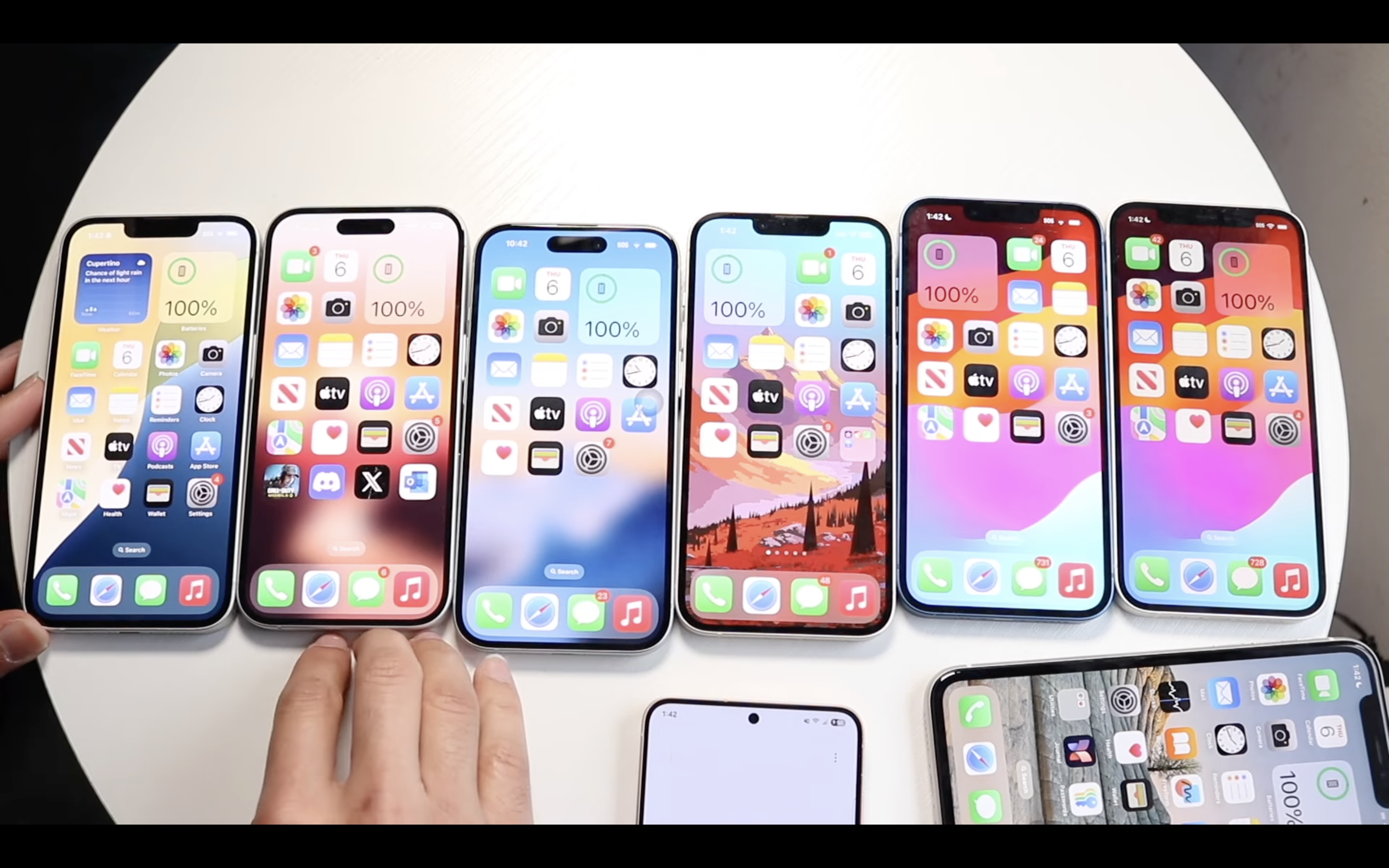




Co udělá přesně to zamknutí kapkou? Neztlumí to pouze zvuk, tzn když mám tichý režim, je to to samé?
vypne to dotykovy display (hodi se napr ve sprse) a pri otoceni korunky to vyda zvuk, ktery vypudi vodu z reproduktorku, je tam pak videt mala kapicka.
Kalkulačka super, něco podobného jsem hledal ))
Nechápu to…..někdy mi odemykání přes AW funguje ale většinou ne. Většinou jak provedu restrt macu nebo hodinek.
Tak isto aj iphone chce pin kod ak ho restartnete a neda sa odomknut cez face/touch ID.
Ja ked pridem po vikende do prace tak tiez sa mac neodomkne cez hodinky. Su tam proste nejake timeouty po ktorych sa vyzaduje heslo.